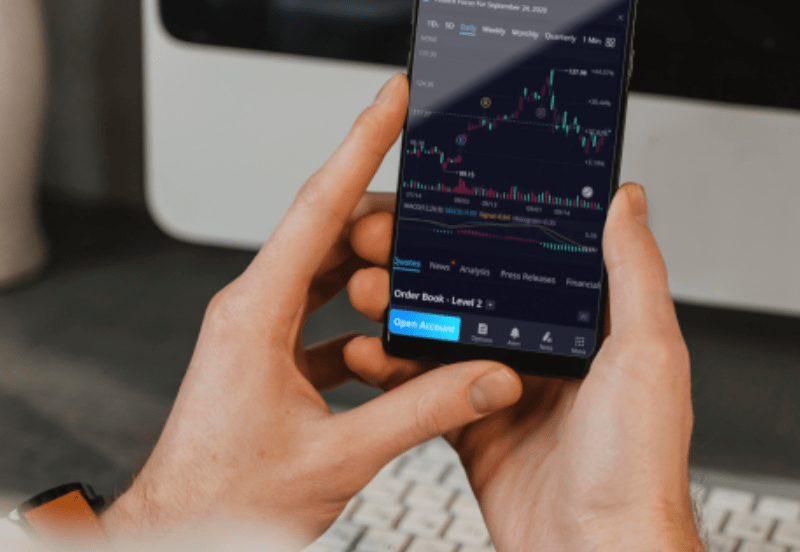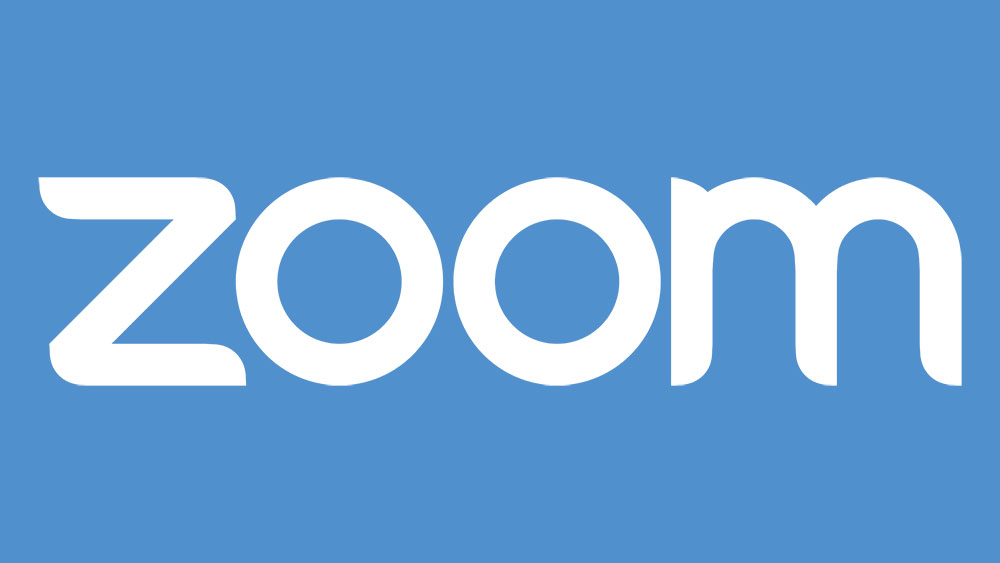Qualcuno mi ha chiesto quale fosse la scorciatoia da tastiera per accedere al task manager in macOS l'altro giorno e non potevo dirglielo. Anche se uso regolarmente macOS Sierra, non sono riuscito a ricordare la scorciatoia per la vita. In effetti, non riuscivo a ricordare affatto molte scorciatoie. Questo è l'argomento di questo post. Un elenco di scorciatoie Mac popolari che molti di voi conosceranno ma alcuni di voi no.

Innanzitutto, correggiamo un errore clamoroso. Il Mac non ha un Task Manager, ha Activity Monitor. Task Manager è per Windows. Il Mac utilizza l'app Activity Monitor molto ordinata e, sebbene faccia più o meno la stessa cosa, è molto diverso da Task Manager. Molti switcher di Windows lo chiamano ancora Task Manager, ma non lo è.
Per rispondere alla domanda iniziale del titolo, qual è il tasto di scelta rapida per accedere a Activity Monitor su un Mac? Comando + barra spaziatrice. Se non conosci il Mac, Command è il tasto "⌘" che si trova solo sulle tastiere Apple.

Altre scorciatoie da tastiera comuni per Mac
Le scorciatoie da tastiera in Mac sono le stesse di Windows. Tieni premuto il primo tasto della sequenza e poi premi il secondo e talvolta il terzo tasto per completare il comando. Quindi, per accedere a Activity Monitor, tieni premuto il tasto Comando e premi la barra spaziatrice.
Alcune delle scorciatoie da tastiera più comuni per Mac sono le stesse in Windows. Per esempio:
- Comando-X – Taglia tutto ciò che è selezionato e copialo negli Appunti.
- Comando-C – Copia tutto ciò che è selezionato negli Appunti.
- Comando-V – Incolla il contenuto degli Appunti in un documento o in un'app.
- Comando-Z – Annulla il comando precedente.
- Comando-A - Seleziona tutto.
- Comando-F – Trova elementi in un documento o apri Trova.
- Comando-P – Stampa il documento corrente.
- Comando-S – Salva il documento corrente.
Altre scorciatoie da tastiera per Mac sono diverse. Troverai il tasto fn in basso a sinistra sulla tastiera Apple.
- Comando-Q – Esci dall'app.
- Opzione-Comando-Esc – Forza l'uscita da un'app o da un programma che non risponde.
- Comando-Barra spaziatrice – Apri Spotlight.
- Comando-W – Chiudere la finestra attiva.
- Comando-T – Apri una nuova scheda in Safari.
- Comando-H – Nascondi un'app.
- Fn–Freccia su – Page Up che fa scorrere una singola pagina verso l'alto.
- Fn–Freccia giù- Pagina giù che scorre verso il basso di una singola pagina.
- Fn–Freccia sinistra-Home – Scorri fino all'inizio di una pagina web o di un documento.
- Fn–Freccia destra-Fine – Scorrere fino alla fine di una pagina Web o di un documento.
- Controllo–Comando–Pulsante di accensione – Forza il riavvio del Mac.
- Control–Shift–Pulsante di accensione – Metti lo schermo in stop.
- Controllo-Comando-Espelli Media – Esci da tutte le app e riavvia.
- Controllo–Opzione–Comando–Pulsante di accensione – Esci da tutte le app e spegni.
- Maiuscole-Comando-Q – Esci dal tuo account utente.
- Opzione-Maiuscole-Comando-Q – Esci dal tuo account utente macOS senza confermare.
Scorciatoie per lavorare con i documenti
Esistono numerose scorciatoie da tastiera per Mac specifiche per lavorare nei documenti. Dato che è principalmente quello che faccio, conosco alcuni di questi.
- Comando-B – Attiva o disattiva il grassetto.
- Comando-I – Attiva o disattiva il corsivo.
- Comando-U – Attiva o disattiva la sottolineatura.
- Comando-T – Mostra o nasconde la finestra Font.
- Comando-D – Selezionare la cartella Desktop durante l'apertura o il salvataggio.
- Ctrl-Comando-D – Mostra o nasconde la definizione della parola selezionata.
- Maiuscole-Comando-due punti – Mostra la finestra Ortografia e grammatica.
- Comando-punto e virgola – Attiva il controllo ortografico.
- Opzione-Elimina – Elimina la parola a sinistra del cursore.
- Ctrl-H – Elimina il carattere a sinistra del cursore.
- Ctrl-D – Elimina il carattere a destra del cursore.
- Ctrl-A – Vai all'inizio della riga.
- Ctrl-E – Vai alla fine di una riga.
- Ctrl-F – Sposta un carattere in avanti.
- Ctrl-B – Sposta un carattere indietro.
- Controllo-P – Sposta in alto di una riga.
- Controllo-N – Sposta in basso di una riga.
- Controllo spento – Inserire una nuova riga dopo il cursore.
- Controllo-T – Scambia il carattere su entrambi i lati del cursore.
Infine, alcuni tasti di scelta rapida che in realtà sono difficili da trovare. Anche se non avremo bisogno del simbolo dell'euro molto spesso, è utile sapere dove si trova se lo fai. Il segno Hash è sicuramente più utilizzato quando si scrive di qualsiasi cosa abbia a che fare con i social media. L'ellissi è utile a volte e il copyright è essenziale se sei un editore o uno scrittore.
- Alt-2 = simbolo dell'euro (€)
- Alt-3 = cancelletto (#)
- Alt-: = puntini di sospensione (…)
- Alt-G – copyright ©
Queste sono solo alcune delle tante scorciatoie da tastiera comuni per Mac. Se desideri un elenco completo delle possibilità, visita la pagina delle scorciatoie da tastiera del Mac.